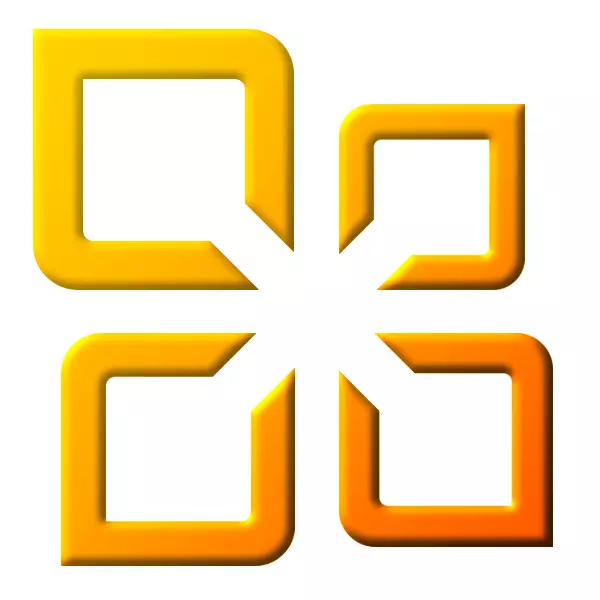
MS Office არის საკმაოდ მოსახერხებელი პროგრამული პაკეტი დოკუმენტების, პრეზენტაციების, ცხრილებისა და ელ.ფოსტით მუშაობისთვის. ყველა მომხმარებელი არ იცის, რომ ოფისის ახალი გამოცემის დამონტაჟებამდე, შეცდომების თავიდან ასაცილებლად, აუცილებელია ძველი ძველი წაშლა. ამ სტატიაში ჩვენ ვისაუბრებთ იმაზე, თუ როგორ უნდა ამოიღონ 2010 წლის ვერსია კომპიუტერიდან.
წაშლა MS Office 2010
2010 წლის ოფისის მოცილება მეთოდებია ორი - სპეციალური საშუალებების და სტანდარტული სისტემების სისტემების გამოყენებით. პირველ შემთხვევაში, ჩვენ გამოვიყენებთ Microsoft- ის დამხმარე ინსტრუმენტებს და მეორე პანელში.მეთოდი 1: ფიქსაცია და მარტივი ფიქსის კომუნალური
Microsoft- ის მიერ შემუშავებული ორი მცირე პროგრამა განკუთვნილია MS Office- ის ინსტალაციისას ან მოხსნის პრობლემების აღმოსაფხვრელად. ამავე დროს, ისინი შეიძლება გამოყენებულ იქნას როგორც დამოუკიდებელი ინსტრუმენტები. ჩვენ ორი ინსტრუქციას ვაძლევთ, როგორც ერთ-ერთ უტილს, გარკვეულ მიზეზს, უბრალოდ არ იწყება თქვენს კომპიუტერში.
ინსტრუქციებთან ერთად, სისტემის აღდგენის წერტილის შექმნა. ასევე გაითვალისწინეთ, რომ ყველა ოპერაცია უნდა განხორციელდეს ადმინისტრაციულ უფლებებზე ანგარიშზე.
დაწვრილებით: როგორ შევქმნათ აღდგენა წერტილი Windows 7, Windows 8, Windows 10
კორექტირების საშუალებები
- იმისათვის, რომ გამოიყენოთ ეს, თქვენ უნდა ჩამოტვირთოთ, და შემდეგ აწარმოებს ორმაგი დაწკაპუნებით.
ჩამოტვირთეთ Microsoft Fixer
- კომუნალური დაწყების შემდეგ გამოჩნდება საწყისი ფანჯარა, რომელშიც დააჭირეთ ღილაკს "შემდეგი".

- ჩვენ ველოდებით დიაგნოსტიკური პროცესის დასრულებამდე.
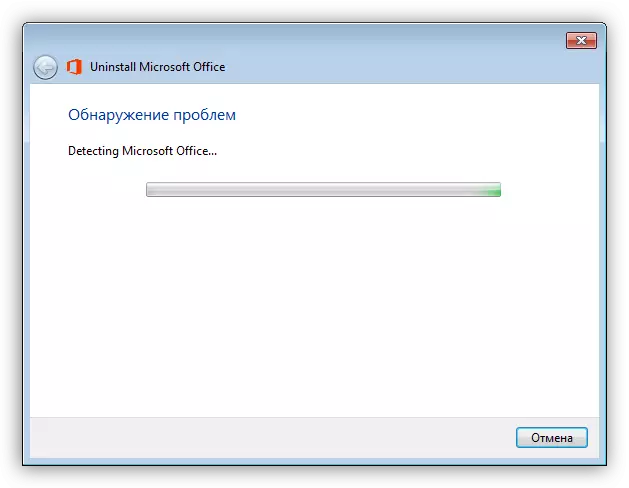
- შემდეგი, დააჭირეთ ღილაკს წარწერა "დიახ".
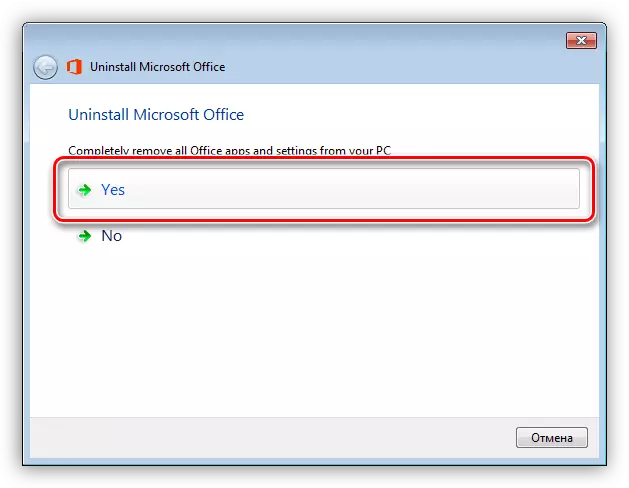
- ჩვენ დაველოდებით uninstallation ბოლოს.
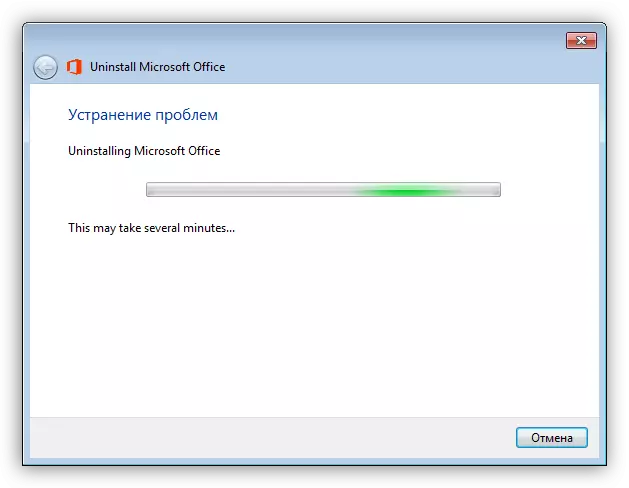
- მომდევნო ფანჯარაში, დააჭირეთ "შემდეგ".

- ჩვენ ველოდებით ოპერაციის დასრულებას.
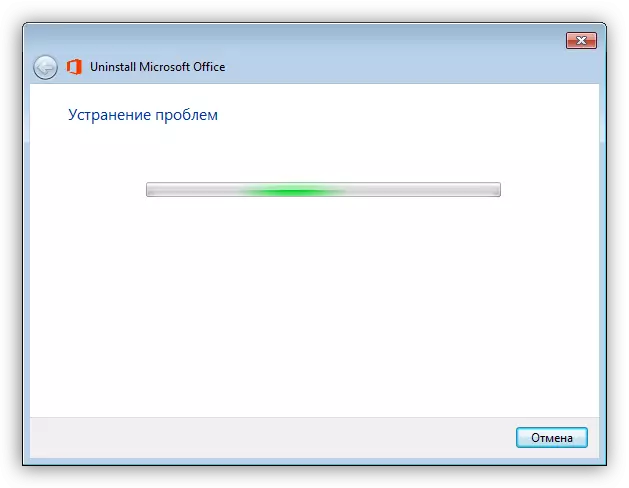
- დააჭირეთ ღილაკს მითითებულ ღილაკს დამატებითი პრობლემების ძიების და აღმოფხვრის გზით.

- დაწკაპეთ "შემდეგი".
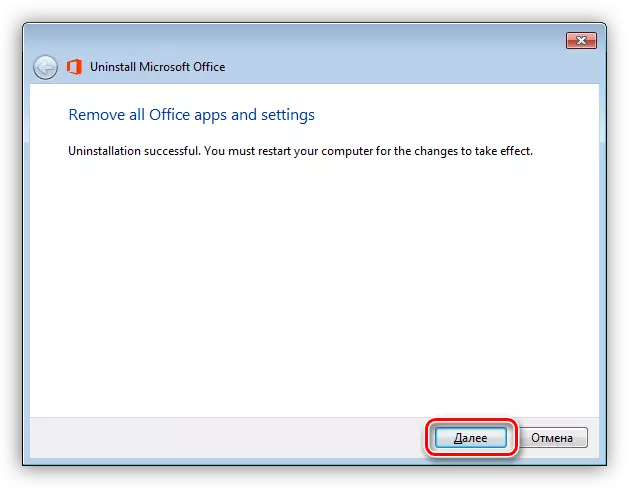
- კიდევ ერთი მოკლე მოლოდინის შემდეგ, კომუნალური გამოსცემს შედეგებს მისი მუშაობის შედეგებს. დაწკაპეთ "დახურვა" და გადატვირთეთ კომპიუტერი.
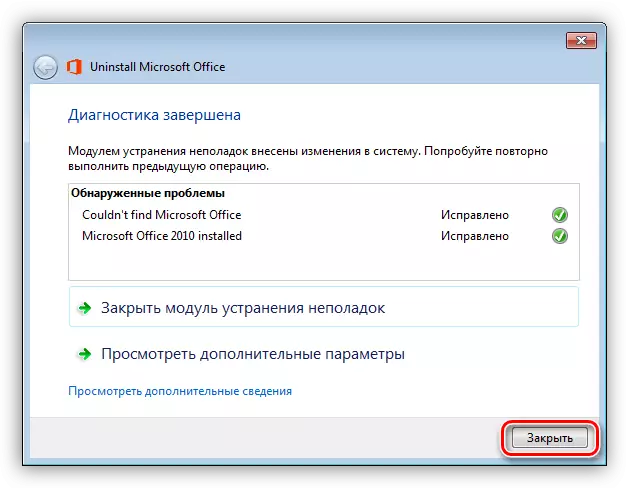
მარტივი ფიქსის კომუნალური
- Swing და აწარმოებს კომუნალური.
ჩამოტვირთეთ მარტივი ფიქსის კომუნალური
- ჩვენ ვიღებთ სალიცენზიო შეთანხმებას და დააჭირეთ "შემდეგ".
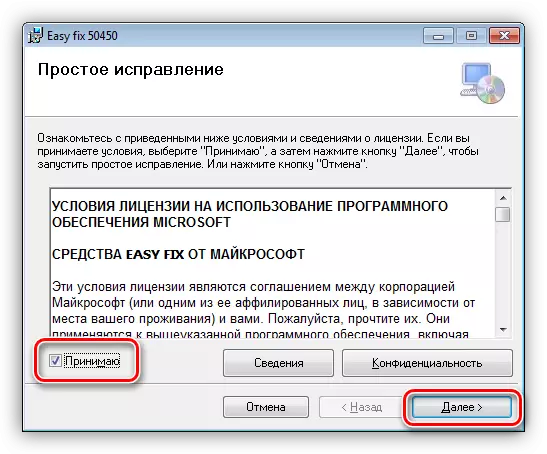
- ყველა მოსამზადებელი პროცედურის დასრულების შემდეგ, ფანჯარა გამოჩნდება სისტემის მზადყოფნის დადასტურება MS Office პაკეტის წაშლა. აქ კვლავ დააჭირეთ ღილაკს "შემდეგი".
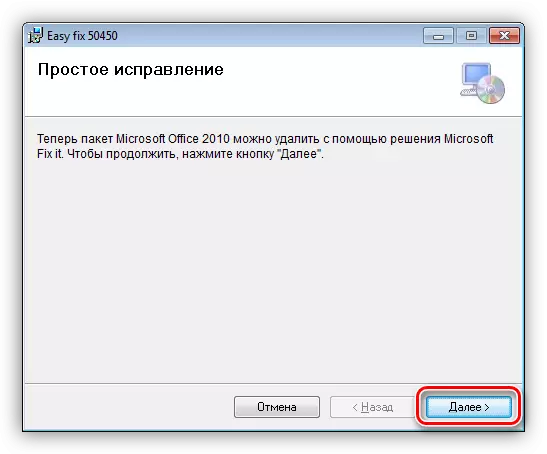
- ჩვენ ვხედავთ, თუ როგორ მუშაობს კომუნალური სამუშაოები "ბრძანების" ფანჯარაში.
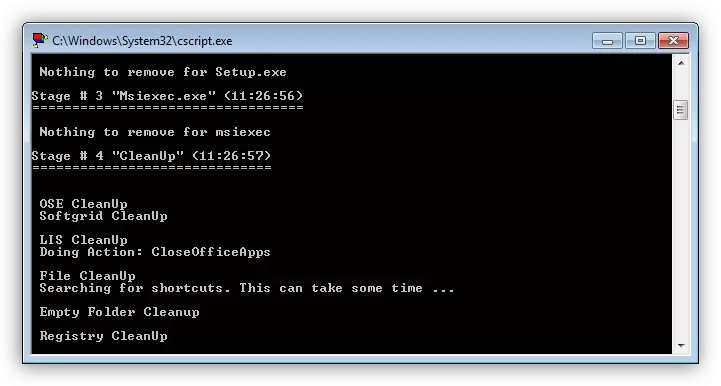
- დაწკაპეთ "დახურვა" და გადატვირთეთ მანქანა.
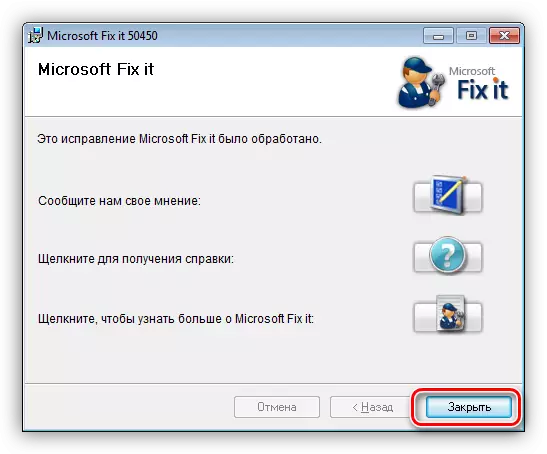
მეთოდი 2: "პანელი"
ნორმალურ პირობებში, საოფისე პაკეტი შეიძლება წაიშალოს საკონტროლო პანელში მდებარე სტანდარტული სისტემის ინსტრუმენტის გამოყენებით. "ნორმალური პირობების" ქვეშ ვგულისხმობთ სწორად, ანუ, ყველა პროგრამების შეცდომების, მონტაჟის და ნორმალური ოპერაციის გარეშე.
- ჩვენ მოვუწოდებთ "Run" მენიუ Windows + R გასაღებების შერწყმის გზით, დაწერეთ ბრძანება პროგრამებისა და კომპონენტების მუშაობის დაწყების მიზნით და დააჭირეთ OK.
appwiz.cpl
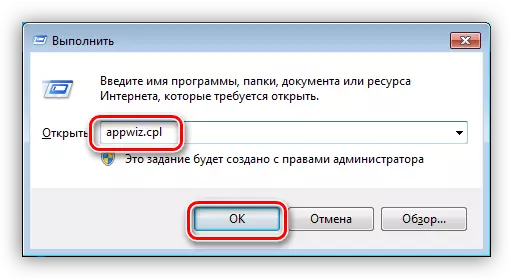
- ჩვენ ვეძებთ პაკეტს სიაში, ჩვენ ხაზს ვუსვამთ, დააჭირეთ PCM და აირჩიეთ პუნქტი "წაშლა".
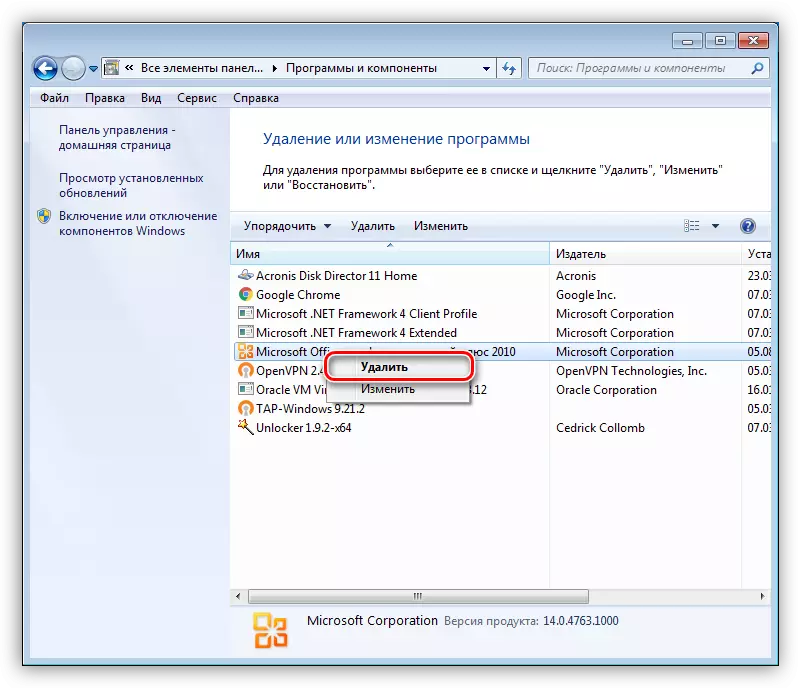
- სტანდარტული MS Office Uninstaller გამოჩნდება წინადადება დადასტურება წაშლა. დაწკაპეთ "დიახ" და დაველოდოთ დასასრული.
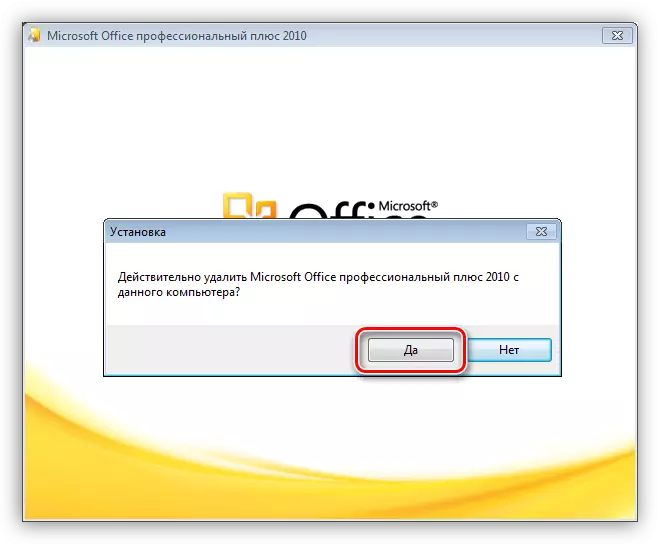
- ბოლო ფანჯარაში, დააჭირეთ "დახურვა", რის შემდეგაც ჩვენ გადავცემთ გადატვირთვას.
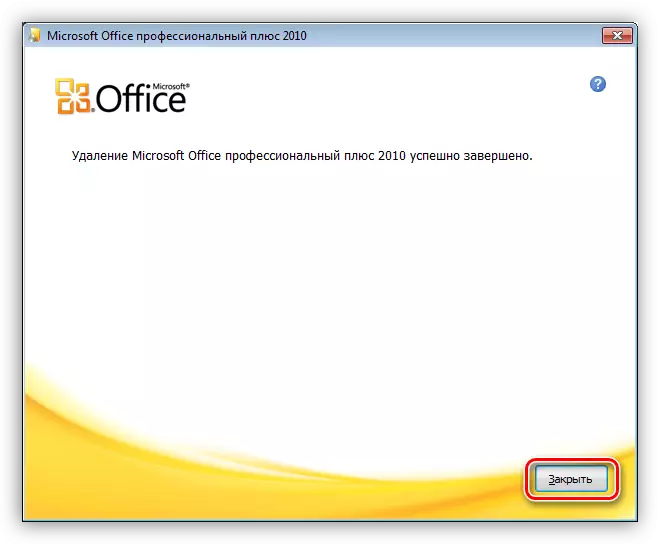
თუ ამ პროცესში ან სხვა ვერსიის დამონტაჟებისას შეცდომები წარმოიშვა, მაშინ მეთოდით აღწერილი ერთ-ერთი საშუალება უნდა იქნას გამოყენებული 1.
დასკვნა
ამ სტატიაში, ჩვენ განვახორციელეთ ორი გზა MS Office 2010 წ.
